Win7任务栏使用技巧
- 分类:教程 回答于: 2015年07月06日 00:00:00
摘要:使用Win7系统时,有时候会发现任务栏显得凌乱,那么我们应该怎么隐藏任务栏图标呢?小编带来Win7任务栏使用技巧。
很多人刚接触Win7系统 ,感觉任务栏和XP系统 不一样,有的时候任务进程太多会导致Win任务栏看起来十分凌乱和拥挤,那么我们应该怎么办呢?可以用隐藏任务栏图标来解决这个问题。
1.讲鼠标放在任务栏点击右键,选择“属性”
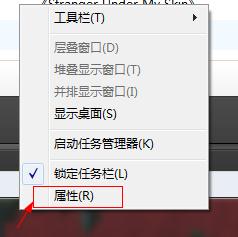
2.在任务栏和开始菜单属性里找到“使用小图标”,然后在任务栏按钮里面选择“当任务栏被占满时合并”

3.如果还是显得拥挤,可以在任务栏按钮选择“始终合并、隐藏标签”

4.你也可以选择隐藏任务栏来增加屏幕的使用面积,在“自动隐藏任务栏”前面打勾即可
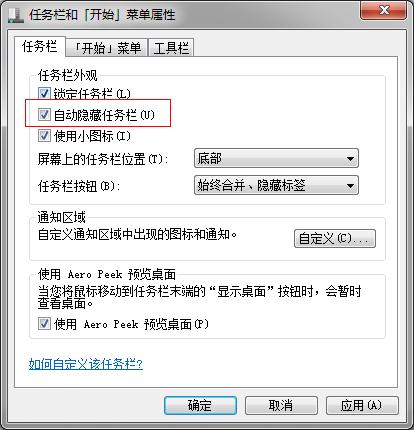
5.同时你也可以改变任务栏的布局,选择将它放在其他位置,在任务栏位置里面选择自己喜欢的位置。
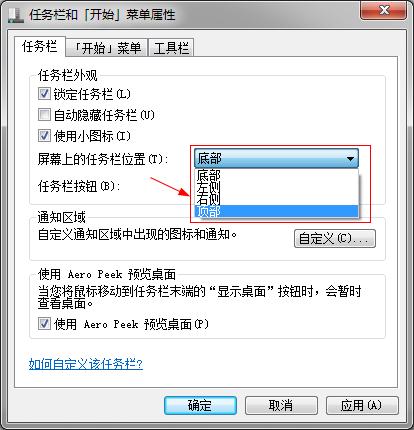
教程就结束了,谢谢观看。更多重装电脑系统精彩内容尽在小白官网,供大家伙参考收藏。
 有用
26
有用
26


 小白系统
小白系统


 1000
1000 1000
1000 1000
1000 1000
1000 1000
1000 1000
1000 1000
1000 1000
1000 1000
1000 1000
1000猜您喜欢
- 雨林木风一键重装系统怎么样..2022/06/20
- windows xp安装图文教程2022/07/27
- 小白系统官网怎么样2022/11/12
- 光盘安装WIN7方法2016/12/29
- 详解xp电脑怎么还原系统2023/02/07
- 优启通怎么重装系统2023/05/05
相关推荐
- win764位硬盘安装教程2017/01/23
- 电脑重装系统前需要格式化吗..2023/04/28
- 戴尔笔记本蓝屏怎么办?2022/08/07
- 小白一建重装系统有什么危害吗..2022/07/29
- 电脑恢复出厂设置,小编教你联想电脑怎..2017/12/26
- 联想电脑如何重新安装系统方法教程..2022/06/11

















